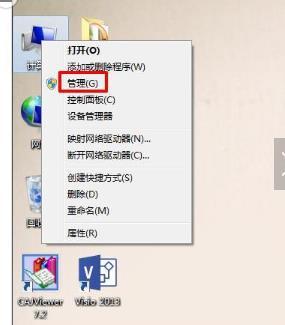
解决方法一:
1、首先在上桌面上右击计算机,选择管理;
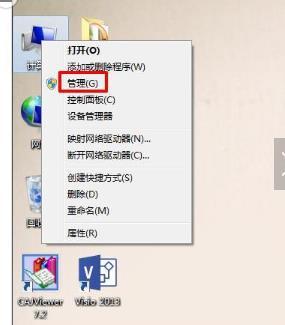
2、点击服务和应用程序;
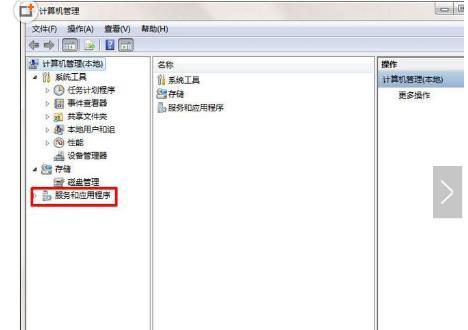
3、点击服务;
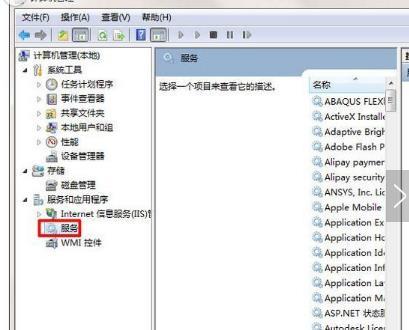
4、找到Windows update,点击停用;
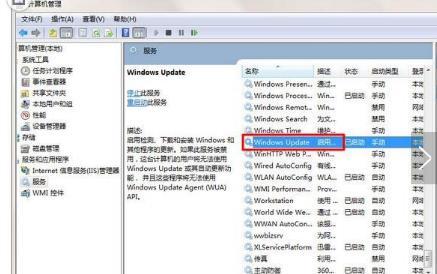
5、系统关闭自动更新。
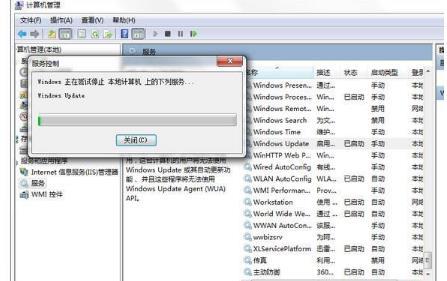
解决方法二:
1、打开运行;
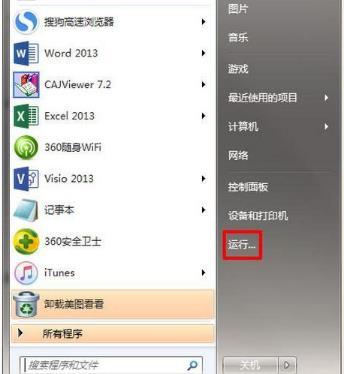
2、输入gpedit.msc;
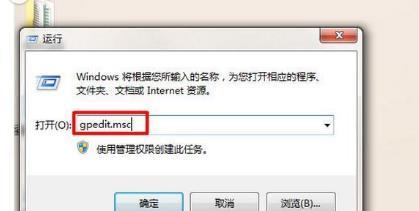
3、点击管理模板,选择Windows组件;
4、双击配置自动更新;

5、已禁用开启,即自动更新关闭。

办公百科2023-05-25 00:12:38佚名
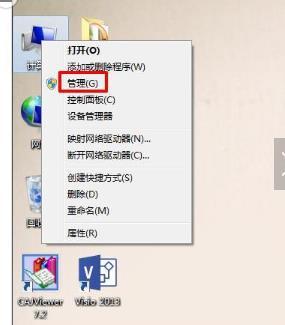
解决方法一:
1、首先在上桌面上右击计算机,选择管理;
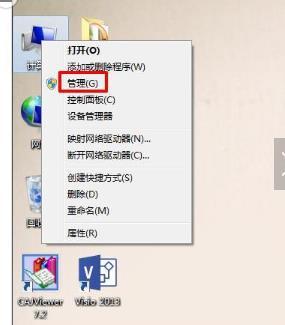
2、点击服务和应用程序;
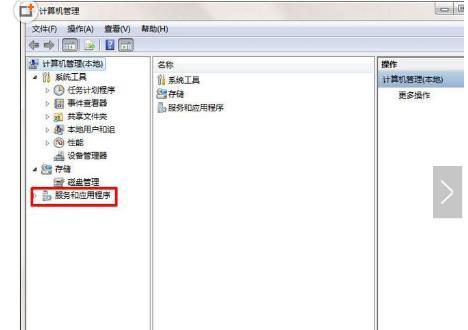
3、点击服务;
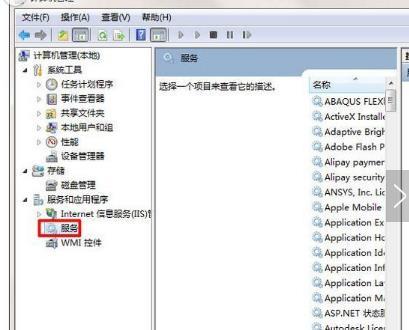
4、找到Windows update,点击停用;
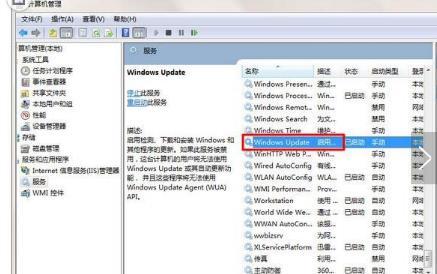
5、系统关闭自动更新。
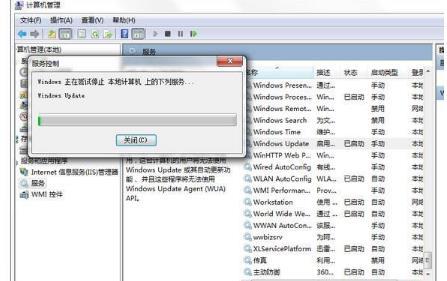
解决方法二:
1、打开运行;
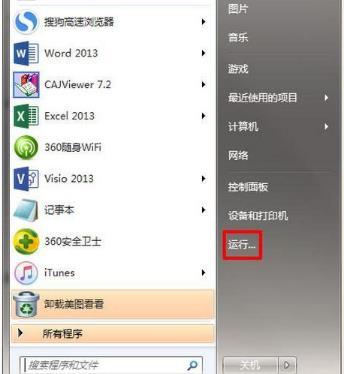
2、输入gpedit.msc;
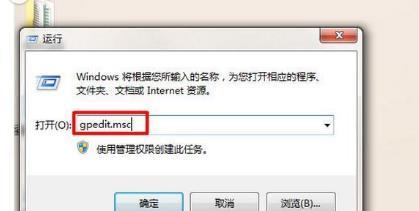
3、点击管理模板,选择Windows组件;
4、双击配置自动更新;

5、已禁用开启,即自动更新关闭。
